個人的にはMacProがすごいな。なんて思ってしまいました。
さて、私といえば…それどころではありません。
相棒のiPhone7が突然電源が落ちてしまい、
そのままお亡くなりになりました。…ふむ。
電源がまったく入りません。
やはり昨年末までにバッテリー交換をしておくべきだったかな…。
と言いますか、iPhoneの価格が高すぎて購入はせず、
iPhone7をずっと使用しています。
「iPhoneに10万円使うぐらいならMacbookProに資金を回したい。」
…というのが本心。
原因はなに?
いままでiPhoneが突然死するなんて事なかったため、
一体何が原因なのか?ネットで調べてみる事にしました。
結果、原因は様々ですが特に多いのが、
バッテリーの劣化・故障。
私のように3世代前のものになると経年劣化もありそうです。
次にハードウェアの問題。メモリ不足。
アプリなどを動かすときに一時的に情報を記憶する場所ですが、
アプリを立ち上げたままメモリがいっぱいになってしまうと記憶できなくなり、
最悪の場合は突然お亡くなりになることも。
私の場合は、一体どっちなんだろうか…。
とりあえず強制再起動を試す。
強制再起動の方法(iPhone7の場合)
とりあえず強制再起動を試みることにしました。
結果、
…ウンともスンとも言いません。
その他、
iTunesに繋げてみたり(そもそも電源が入らない…)、
色々と試しましたがダメでした。
そこで、
原因がバッテリーであって欲しいと願い、
バッテリー交換を行ってみることしました。
バッテリー交換
Amazonで評価の高かった「iFactory」の
iPhone7用バッテリー工具セット購入。
値段も約2,000円前後でとても安くてコスパが良いです。
ただし、交換は自分で行うため自己責任になります。
中身はこのような感じです。
全て揃っているので工具を別で購入必要もありません。
あと必要なものとしては、
ディスプレーを取り外す必要があるためヒートガンが欲しいところですが、
一般家庭にはないので、代用としてドライヤーを用意します。
バッテリー取り替え手順
最初に、
ライトニングケーブル接続部分に両側にあるネジを外します。
専用の星型ネジ。安い割に結構しっかりした作りです。
吸盤をホームボタン側に設置します。
後はドライヤーで時間をかけて周りを温めていきます。←ココ結構重要
粘着テープがかなり強力なので温めてゆっくり開いていきます。
力強くやるとディスプレイが割れる恐れがあるので注意。
「ドライヤーをあてては引っ張る」の繰り返しを行い、
サイド側もちょっとずつ開くようになります。
一番粘着力が強かったのがインカメラ側の部分になります。
…かなり時間がかかりました。
インカメラ部分はホームボタン側に少しだけスライドさせて外します。
これを乗り越えて吸盤をゆっくり持ち上げます。
最後はパカリと綺麗に開く事ができました。
配線が繋がっているので気をつけて開けてください。
私は配線を取り外すのがめんどうだったのでディスプレイは90度にしたまま作業しました。
次は、バッテリーと本体をつないでいるコネクタを外す作業になります。
まずは金属カバーをこちらも付属の専用Y型ドライバーで外していきます。
金属カバーを外せたら、
赤枠の接続部分をマイナスドライバーで外します。
次は、バッテリーと本体を貼り付けている両面テープを外します。
赤枠の部分をこちらも付属のピンセットで処理します。
コツはピンセットで挟んで、
「巻いては引っ張り」を繰り返す感じです。結構引っ張っても切れない素材みたいです。
両面テープが外せたら簡単にバッテリーは外す事ができます。
そして、最後に新しいバッテリーの交換です。
バッテリーのコネクタ部分など配置を確認して、
両面テープを貼って取り付けます。
なんとか復活してほしい…電源ON
バッテリーを入れ替えたら、
先ほどとは逆の手順で戻していくだけです。
ディスプレイの接着剤は特に必要なく、
もともと張り付いていた接着剤を再利用するだけ。
元に戻すだけで結構な接着力です。
さて、戻したところで電源ボタンを長押し。
結果…バッテリーの問題ではない事が判明しました。
よくよく思い返してみると、
多くのアプリを立ち上げっぱなしにしている事が多々あり、
メモリーリセットも頻繁にしているわけではありませんでした。
原因がバッテリーではないとなると、
やはりメモリ不足だと考えられます。
こうなってしまってはどうしようもありません。
潔く諦めるしかないですね。
さて、私と同じような方がこの記事を読まれていると思います。
最後に、
私のようにならないために対処法記載しておきます。
定期的にバックアップを取る
一番大切なのはiPhone本体よりもデータになると思います。
こまめに取ることを心がけましょう。(…私は忘れてました。)
定期的にメモリ解放+再起動
まず立ち上げているアプリを一旦終了させましょう。
ホームボタンを素早く2回押すと、立ち上がってるアプリが一覧で表示されます。
アプリにタップしたまま上にスライドさせれば終了させる事ができます。
次に電源ボタンを長押しして、
電源Off画面が表示されたらホームボタンを長押し。しばらくするとホーム画面が表示されれば完了。
※1週間に1回程度は再起動させるものよいと思います。
バッテリーリフレッシュ
とりあえず満充電(100%)し、そこから0%になるまで使い切ります。
そこから1-2時間ほど放置し再び100%になるまで満充電する。
iPhone7まだまだ使用している方がたくさんいると思います。
壊れてからだとデータも戻りませんので、
必ずバックアップを定期的にとりましょう。
今回購入した「iFactory」のiphone7用バッテリー工具セットには、
説明書(手順書)が付いていませんでした。
下のリンクに説明書付きのバッテリー工具セットを貼っておきます。(評価も結構高いです。)




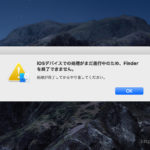


ピンバック: ふたたびiMac不具合「?」マーク再表示&点滅 - MouseChord.com
ピンバック: macOS Mojave 10.14.2 アップデートが終わらない件... - MouseChord.com
ピンバック: 年末までにやっておくこと!iPhoneバッテリー交換 - MouseChord.com
ピンバック: iMacで「?」マーク点滅表示の原因対処について - MouseChord.com
ピンバック: MacbookPro15インチ2019モデル購入Review - MouseChord.com
ピンバック: ふたたびiMac不具合「?」マーク再表示&点滅 - MouseChord.com